| AUDIO-VIDEO NÁVODY | POD ZÁŠTITOU STRÁNEK: BKC-Game.net |
| HLAVNÍ STRANA | JAK NA AUDIO-VIDEO | KODEKY A KONTEJNERY | BEZPEČNOST PRÁCE | PROGRAMY KE STAŽENÍ | NASTAVENÍ PROGRAMŮ |
VLOŽENÍ ZVUKU DO DVD
Zvuk máte buď kompletně upravený a převedený na AC3, nebo přímo vytažený bez úprav. Vložením do videa vše spojíme, a budeme mít konečný výsledek. V případě DVDčka budeme používat program IfoEdit. Tento návod vychází z návodů úpravy disku DVD. Abyste mohli do DVDčka vložit zvukové stopy, musíte mít disk nejprve rozebraný. Při přidávání tohoto zvuku jej tak opětovně složíte. Po kompletaci - s možností mírného nastavení - budeme mít hotový disk DVD-VIDEO s provedenými úpravami. Měli byste tedy mít připravené video (M2V), a případně titulky (SUP) a kapitoly (CellTimes.txt). Samozřejmě zvukové stopy ve formátu AC3. POZOR! V této části si ukážeme pouze vložení a nastavení zvuku! Kompletní postup je v návodu na Kompletaci DVD disku. Nyní si otevřete program program IFOEdit. Po otevření programu nenačítejte žádné IFO, ale rovnou klikněte na horní nabídku DVD Author / Author new DVD. Otevře se okno, v němž budete přidávat jednotlivé položky pro spojování. 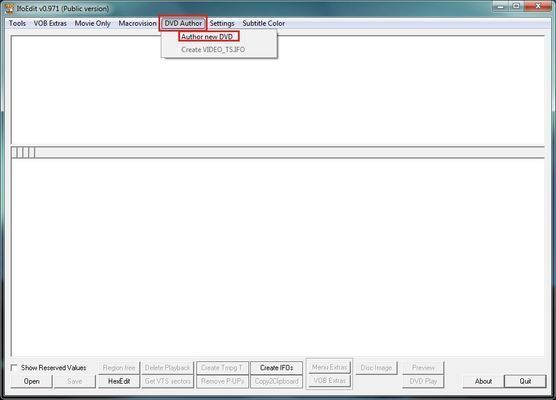 V okně, které se otevře, budete skládat rozebrané části DVD disku. Zvuky vkládáte do části Audio pomocí tlačítka tečky vpravo - ve formátu AC3. 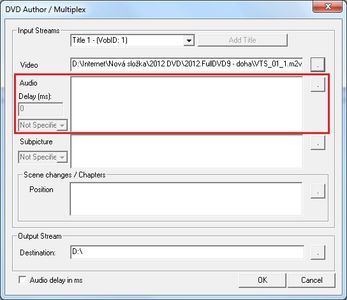 Při kliknutí na konkrétní zvukovou stopu lze provádět její nastavení. Důležitá je položka s výběrem jazyka. V seznamu jsou prakticky všechny. Jako první - primární - stopu, dávejte vždy CZ. 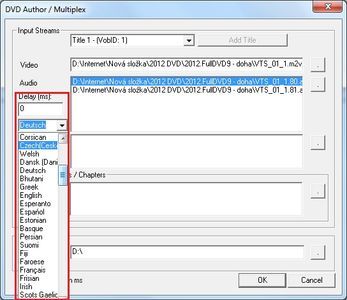 Do kolonky Delay (ms) můžete nastavovat posunutí zvukové stopy. Kladná čísla (zvuk bude později) nejsou problém. Záporná čísla (zvuk bude dříve) problém představují! Program totiž nepodporuje odchylku větší než -40 ms, neboť by musel zvuk oříznout! Proto v tomto případě proveďte oříznutí u samotného zvuku před jeho vložením. Správně načasovaný zvuk by ale měl být s hodnotou " 0 ". Buď začátek oříznout, nebo vložit "ticho". Tady alespoň uvidíte, jak kvalitně jste pracovali se zvukem. Spodní zatržítko Audio Delay in ms poskytuje volbu v zadávání v milisekundách (defaultně). Pokud jej zaškrtnete, přepne funkci na zadávání v fps (snímcích) Mnohem lépe se ale vám zvuk bude časovat podle milisekund, protože fps může být u videa různé. 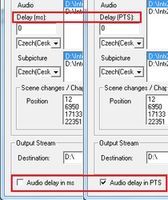 Uložení spustíme tlačítkem OK. Kompletní postup je v návodu na Kompletaci DVD disku. Po kompletaci vždy načtěte hotové DVD a proveďte opravu adres startovacích sektorů! Je-li velikost výsledného disku větší než DVD5, tj. 4,68 GB, můžete disk upravit převodem velikosti na DVD5. Nahoru |

